ChinaPhone может получать партнерскую комиссию за покупки, сделанные по ссылкам на нашем сайте.
Хотя это требуется очень редко, очистка кеша DNS может помочь устранить загадочные проблемы с подключением к Интернету. Вот почему, когда и как вы это делаете.
Это один из тех советов, которые вам никогда не понадобятся. Тем не менее, это полезный совет, который должен быть частью арсенала пользователя Mac для устранения неполадок, когда у Mac возникают проблемы с подключением к веб-сайтам, а обычный набор простых исправлений, также известный как «перезагрузить все». Это.
Этот конкретный совет не так прост, если вы не знакомы с приложением «Терминал», но не волнуйтесь — мы проведем вас через него.
Ваш Mac, ваш маршрутизатор и ваш интернет-провайдер используют DNS-кэши для более быстрого подключения к наиболее посещаемым веб-сайтам, так что давайте начнем с этого.
Что делает кеш DNS
Возможно, вы уже знаете, что на каждом веб-сайте или в любом другом месте в Интернете есть числовой адрес а не имя, которое вы придумаете: например, вы вводите «apple.com» в браузере, но фактический адрес IPv4 — 17.253.144.10. Люди не особенно хорошо запоминают строки чисел по сравнению со словами, поэтому была создана система доменных имен (DNS), которая превратила эти адреса в легко запоминающиеся имена.
Каждый интернет-провайдер использует кеш адресов часто посещаемых сайтов для создания более быстрого подключения к нужному месту на своих собственных DNS-серверах и использует это для более быстрого поиска реального адреса любого веб-сайта после получения запроса от вашего компьютера. . По тем же самым причинам большинство маршрутизаторов хранят небольшой кэш адресов часто посещаемых сайтов, как и ваш компьютер.
Если ваш Mac может получить IP-адрес любого сайта быстрее, чем ожидание DNS-сервера интернет-провайдера, он доставит вас прямо туда, минуя любые возможные задержки поиска с других DNS-серверов на вашем «маршруте» от запроса до обслуживания сайта. .
Весь этот процесс занимает всего лишь десятые доли секунды при быстром соединении, но вы все равно сможете обнаружить, что если вы вернетесь на недавно посещенный веб-сайт, страница всегда будет загружаться быстрее, чем если бы вы посещали веб-сайт, который никогда не посещали. был раньше.
Это потому, что если «поиск» — преобразование имени в IP-номера — для никогда не посещаемого объекта еще не кэшируется на вашем компьютере, браузер возвращается к DNS-серверу интернет-провайдера, чтобы найти реальный адрес, что занимает больше времени. — возможно, еще несколько секунд, если вы один из немногих, кто посещает этот веб-сайт.
Проблемы с подключением к Интернету
Проблемы с подключением могут возникнуть, когда у DNS-сервера интернет-провайдера возникают собственные проблемы, которые затронут все устройства, подключенные к Wi-Fi в вашем доме, или когда кэш DNS вашего маршрутизатора поврежден, или если кэш DNS вашего собственного компьютера имеет проблемы. Это может быть вызвано простыми ошибками записи в кеш или в очень редких случаях через вредоносное ПО.
Если у вас возникли проблемы с доступом к веб-сайтам на Любые ваших устройств, использующих соединение Wi-Fi, первое, что нужно попробовать, — это выполнить простые действия: перезагрузить маршрутизатор, перезапустить затронутые устройства и посмотреть, исчезнет ли проблема с подключением. Кроме того, вы можете:
- Выключите частную ретрансляцию, если она включена
- Перейдите в «Системные настройки» -> «Сеть» -> «Дополнительно».
- Щелкните элемент DNS на вкладках. Обратите внимание на то, какие цифры стоят первыми, на случай, если что-то пойдет не так.
- Вместо этого добавьте DNS-сервер Cloudflare 1.1.1.1 и 1.0.0.1.
- Нажмите ОК
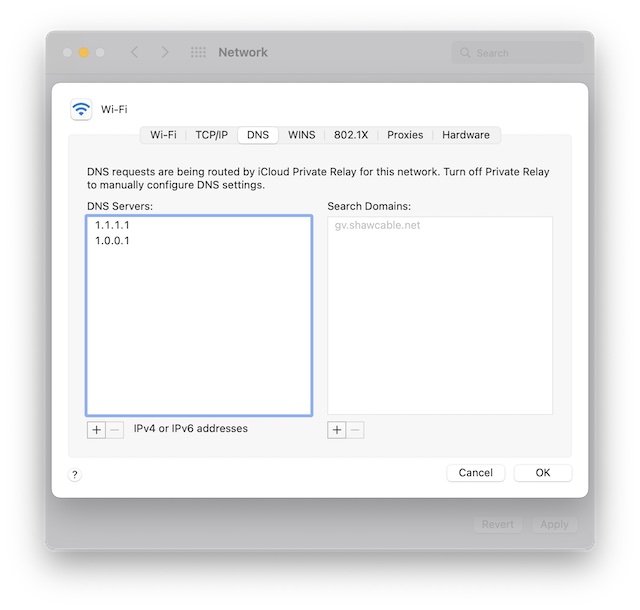
Изменение выбранного удаленного DNS-сервера вашего компьютера также может решить проблемы с подключением.
Если после этого посещение веб-сайтов вдруг заработало, проблема была связана с DNS-сервером вашего интернет-провайдера и, скорее всего, будет решена в течение нескольких часов. Вы можете восстановить серверы провайдера позже, просто удалив позже адрес 1.1.1.1 и перезапустив его.
Если это не сработало — и особенно если вы обнаружите, что не можете получить доступ к своим часто посещаемым сайтам, но случайные никогда не посещаемые сайты действительно проходят — очистка кеша DNS на вашем компьютере может быть ответом.
Терминальное время
Apple не предоставляет графического или простого способа «очистить» кеш DNS из-за редкости того, что вам когда-либо понадобится это делать, и из-за риска случайного повреждения вещей, если шаги, описанные ниже, не будут выполнены тщательно — как и во всем. с участием Терминала. Процедура несложная, и использование копирования/вставки для команды поможет избежать ошибок, но если после прочтения вы не почувствуете, что это то, что вы хотите сделать, или если вы используете старую, неподдерживаемую версию macOS до El Captain лучше всего обратиться за помощью к местному эксперту.
- Закройте, а не просто сверните открытые приложения.
- Затем вы должны увидеть меню «Перейти» в строке меню в верхней части экрана. Последним пунктом в меню «Переход» будет папка «Утилиты». Выберите это.
- Откроется окно с содержимым этой папки. Один из них называется «Терминал».
- Дважды щелкните, чтобы открыть его
- Теперь вы должны увидеть окно с простым текстом, заканчивающимся вашим коротким именем пользователя и курсором.
- Поскольку команды в терминале должны быть введены с использованием точного синтаксиса, лучше всего скопировать и вставить следующую команду, а не пытаться ввести ее самостоятельно:
sudo dscacheutil -flushcache; sudo killall -HUP mDNSResponder
- Как только это будет вставлено, нажмите Enter/Return
- Вам будет предложено ввести пароль для входа в систему Mac. Хотя вы будете вводить его, Терминал вообще его не отображает — так что действуйте медленно и убедитесь, что вы правильно пишете пароль.
- Затем снова нажмите «Return» или «Enter».
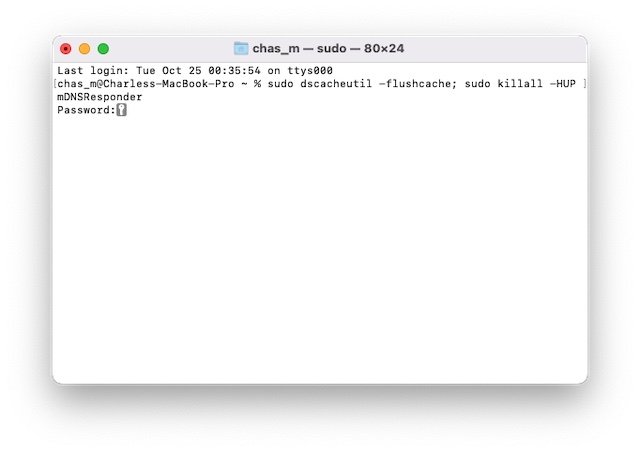
После ввода пароля существующий кеш DNS будет немедленно удален.
Если вы не получите еще один запрос пароля или сообщение об ошибке, вы успешно выполнили команду. Закройте окно терминала и попробуйте использовать предпочитаемый браузер для посещения веб-сайта.
Он может загружаться немного медленнее, чем раньше, но если он загружается успешно, очистка кеша DNS решила проблему, и кеш DNS вашего Mac со временем восстановится. Похлопайте себя по спине.

